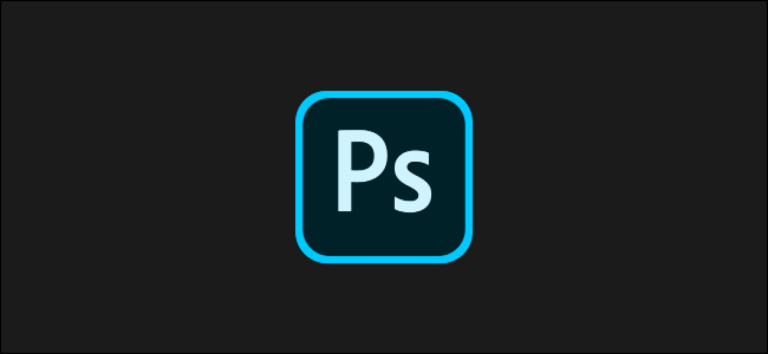Как автоматически пропускать заставки Netflix в Google Chrome

Netflix предлагает вам возможность пропускать заставки в телешоу. Но он не работает автоматически, а это значит, что вы должны выбирать его для каждой серии. К счастью, существует множество расширений Google Chrome, которые могут позаботиться об этой кнопке «Пропустить вступление» за вас.
Авто пропустить вступление
После установки это бесплатное расширение для браузера автоматически нажимает кнопку «Пропустить вступление», как только она появляется в вашем браузере. Все, что вам нужно сделать, это зайти в Интернет-магазин Google Chrome и загрузить его на свой компьютер.
Для этого посетите сайт «Авто пропустить вступление»И нажмите синюю кнопку« Добавить в Chrome ».
Программы для Windows, мобильные приложения, игры - ВСЁ БЕСПЛАТНО, в нашем закрытом телеграмм канале - Подписывайтесь:)

Вам не нужно вручную включать расширение – оно начинает работать в момент завершения установки. Если у вас уже есть видео Netflix, воспроизводимое на вкладке, обязательно перезагрузите его, чтобы это расширение работало.

Кроме того, «Auto Skip Intro» пропускает прошлые повторения предыдущих эпизодов, которые часто воспроизводятся в начале нового. Эта функция также включена по умолчанию.
Auto Skip Intro выполняет свою работу, но совершенно не позволяет вам персонализировать опыт. Например, если есть шоу, для которого вы предпочитаете смотреть вступления, ваш единственный вариант – отключить или удалить расширение Auto Skip Intro.
Netflix Extended
Netflix Extended – для тех, кто хочет большего контроля. Подобно Auto Skip Intro, он избавляет вас от необходимости вручную пропускать заставки на Netflix. Но наряду с этим он также оснащен дополнительными инструментами, которые позволяют вам настраивать несколько других элементов вашего веб-плеера Netflix.
После того, как вы установили его из Интернет-магазина Chrome, Netflix Extended работает автоматически, пропуская вступления и резюме, вам даже пальцем не нужно пошевелить.
Кроме того, он добавляет зеленую точку на вашем плеере Netflix в Chrome. Наведите указатель мыши на него и щелкните крошечный значок шестеренки, чтобы увидеть дополнительные функции и настройки.
![]()
На вкладке «Помощник» вы можете выбрать, хотите ли вы пропустить предварительный просмотр и вступление.

В том же разделе вы найдете возможность подвергнуть цензуре элементы, которые потенциально могут испортить вам шоу, такие как описания эпизодов, миниатюры и многое другое. Кроме того, на вкладке «Видео» вы можете настроить скорость воспроизведения.

Программы для Windows, мобильные приложения, игры - ВСЁ БЕСПЛАТНО, в нашем закрытом телеграмм канале - Подписывайтесь:)